Вы можете получить сообщение Приложение не найдено , когда вставляете DVD или USB или нажимаете гиперссылки в электронном письме. Если вы получили такую ошибку, посмотрите на эти предложения и посмотрите, какие из них могут применяться в вашей ситуации.
Приложение не найдено
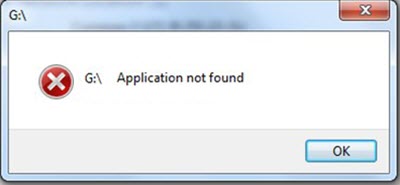
1] Если вы получили это сообщение Приложение не найдено , когда вставили DVD-диск в DVD-дисковод или подключили USB , вам нужно будет отредактировать реестр.
Поэтому сначала создайте точку восстановления системы, а затем запустите regedit , чтобы открыть реестр Windows. Теперь перейдите по следующему пути:
HKEY_CURRENT_USER Software Microsoft Windows CurrentVersion Explorer,
На правой панели вы увидите клавишу MountPoint2 . Удалите его и перезагрузите компьютер и посмотрите, решена ли проблема.
2] Если ваша Windows не может получить доступ к внешнему тому, DVD или USB , вам, возможно, придется щелкнуть правой кнопкой мыши значок громкости в папке «Компьютер» и выбрать «Свойства». Далее выберите вкладку «Оборудование» и нажмите кнопку «Свойства».
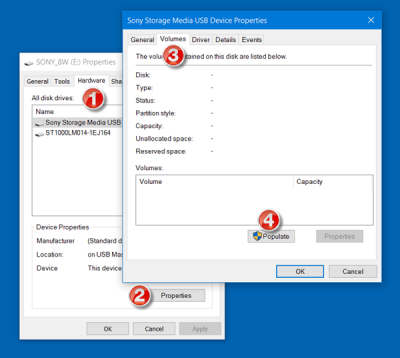
Теперь на вкладке “Тома” нажмите кнопку Заполнить . Если операция прошла успешно, вы увидите сообщение Это устройство работает правильно .
3] Если вы получаете это сообщение, когда нажимаете на гиперссылки в электронном письме , вам может потребоваться установить все настройки по умолчанию для вашего веб-браузера по умолчанию. Сделайте это и посмотрите, поможет ли это.
Если это не поможет, TechNet предлагает следующее:
Скопируйте и вставьте следующее в Блокнот и сохраните его как файл Fix.reg :
Редактор реестра Windows, версия 5.00[HKEY_CLASSES_ROOT EXEFILE оболочки открытая команда ]@ = «»% 1 «% *»
Затем дважды щелкните файл .reg и добавьте его содержимое в реестр. Это позволит вашему файлу Rundll32.exe нормально функционировать.
Дайте нам знать, если у вас есть другие предложения.







